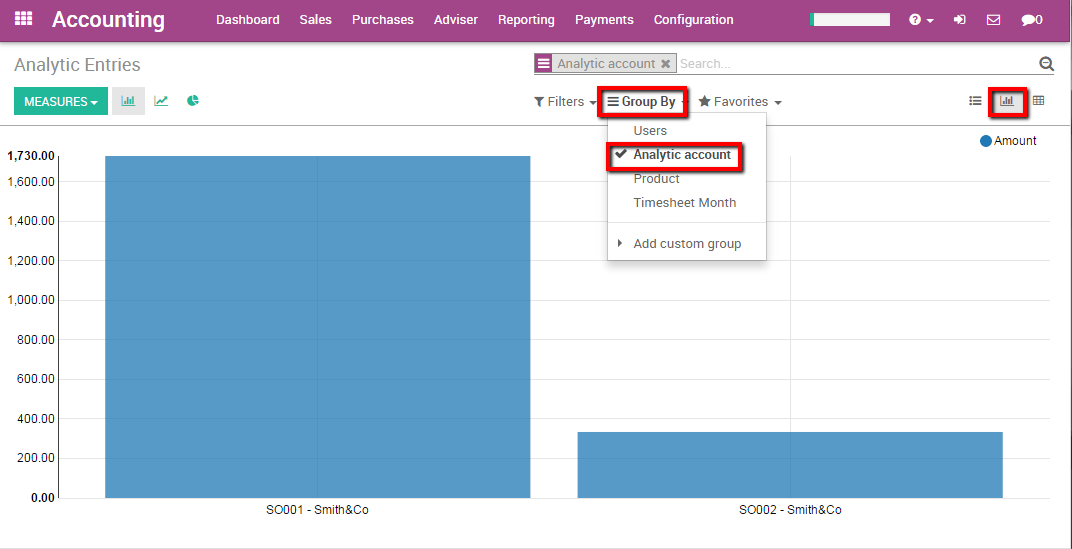Une ressource humaine a bien sûr un coût. Il est intéressant de savoir combien un contrat particulier coûte à l'entreprise en terme de ressources humaines par rapport aux montants facturés.
Nous prendrons l'exemple suivant : Nos deux employés Harry Potter et Cedric Digory travaillent tous les deux sur un Projet de conseils pour notre client Smith & Co. Harry est payé 18 € / h et le salaire de Cedric est de 12 € / h. Nous aimerions suivre leurs coûts horaires au sein de l'application de comptabilité, et les comparer avec les recettes du service de conseil.
Configuration
Tout d'abord, installez les trois applications nécessaires pour utiliser cette fonctionnalité, à savoir Comptabilité, Ventes et Feuilles de temps. Entrez le nom des applications et installez-les.
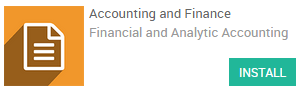
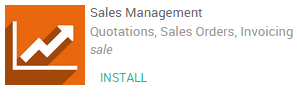
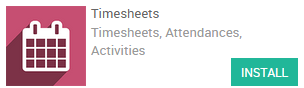
Ensuite, vous devrez activer la comptabilité analytique. Pour ce faire entrer dans la Comptabilité. Sélectionnez et cochez l'option Compte analytique (voir image ci-dessous)
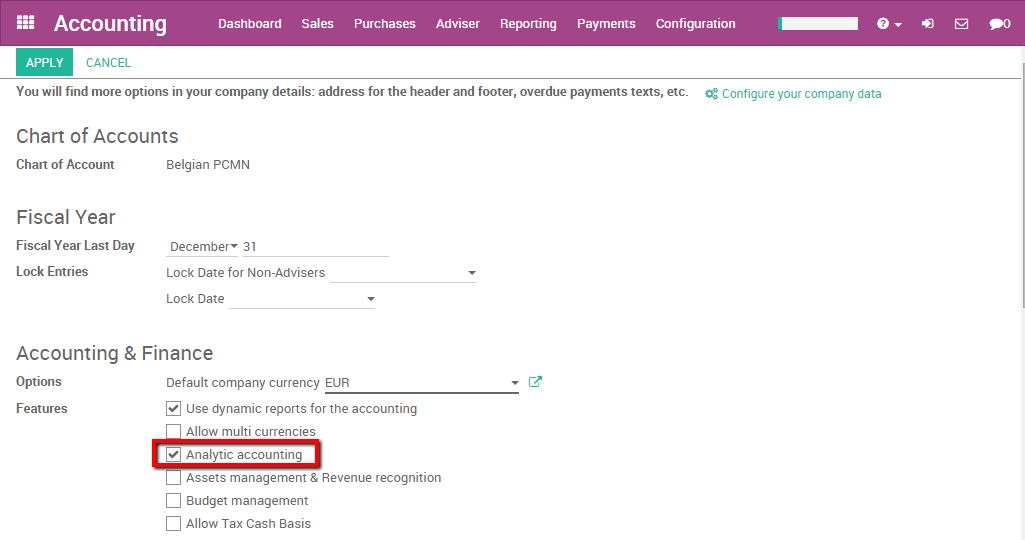
Appliquez vos modifications.
Créer un employé
In order to check the revenue of an employee you need to have one. To create an employee enter the Employee app. Select Employees and create a new employee, fill in the name and the basic information.
Sur le formulaire de l'employé entrez dans l'onglet Paramètres RH. Ici, vous êtes en mesure de préciser le Coût horaire (de la feuille de temps...) de votre employé. Dans notre exemple, Harry a un coût de 18 euros / heure. Nous allons donc saisir 18 dans ce champ.
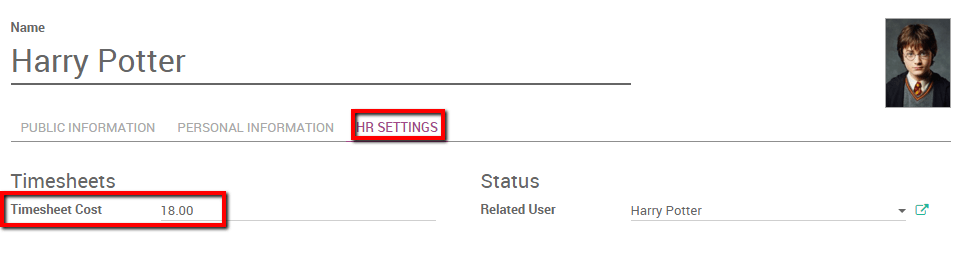
Note
Si vous voulez que l'employé puisse saisir ses feuilles de temps il doit être relié à un utilisateur.
Répétez l'opération pour créer l'employé Cedric Diggory. N'oubliez pas de spécifier son utilisateur et son Coût horaire.
Émettre une commande client
Nous avons créé deux employés appelés Harry Potter et Cedric Diggory dans l'application Employés. Tous les deux vont travailler sur un contrat de conseil pour notre client Smith & Co où ils pointeront leurs heures sur une feuille de temps.
Nous avons donc besoin de créer une commande avec un article de type service facturé en reinvoice costs et suivi par des feuilles de temps avec des heures comme unité de mesure.
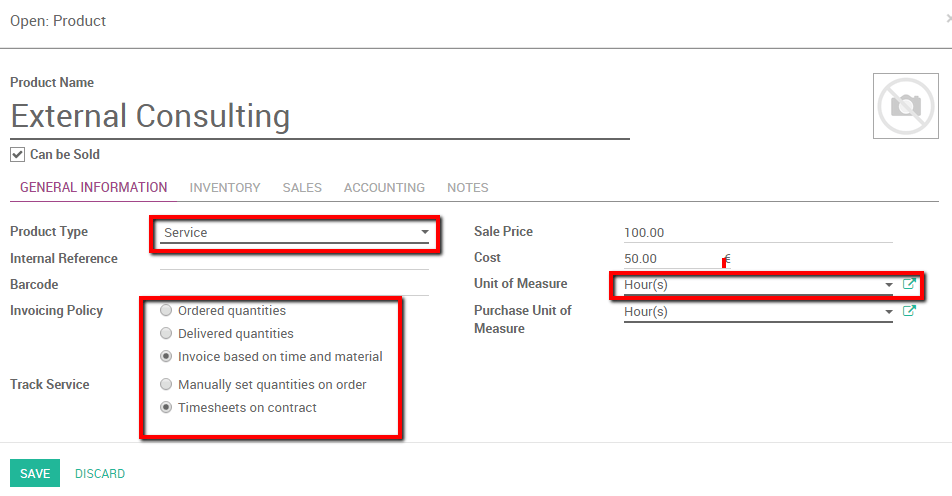
Pour plus d'informations sur la façon de créer une commande en "reinvoice costs" consultez : Comment facturer en "reinvoice costs" (travail en cours).
Nous avons une commande client avec l'article de type service Consultation externe. Un compte analytique sera automatiquement créé lorsque la commande sera confirmée. Nos employés devront pointer sur ce compte (dans cet exemple SO002-Smith & Co) afin de pouvoir facturer leurs heures (voir photo ci-dessous).
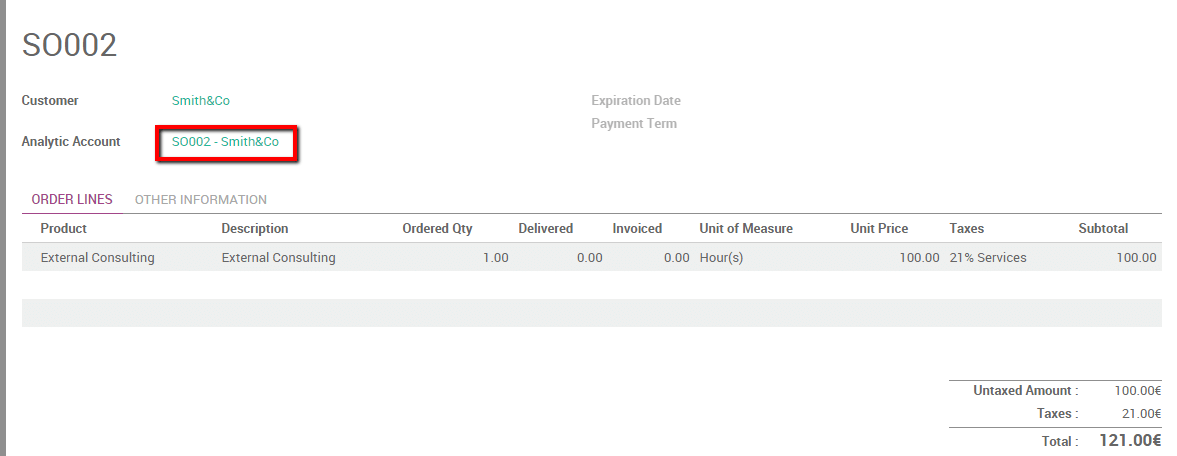
Remplir une feuille de temps
En tant qu'employé lié à un utilisateur, Harry peut entrer dans l'application Feuilles de temps et enregistrer ses feuilles de temps pour le contrat. Connecté à Odoo avec le compte de Harry, entrons dans l'application Feuilles de temps et saisissons une ligne détaillée pointant sur le Compte Analytique discuté ci-dessus.
Harry a travaillé trois heures sur une analyse SWOT pour Smith & Co.
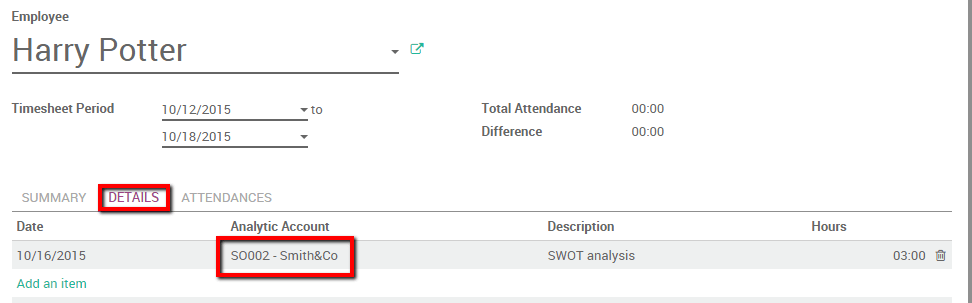
En attendant, Cédric a discuté des besoins d'affaires avec le client pendant 1 heure et l'a également enregistré dans sa feuille de temps personnelle, pointant sur le même Compte Analytique.
Dans le Bon de Commande nous remarquons que les quantités d'heures livrées/prestées est automatiquement calculé (voir image ci-dessous).
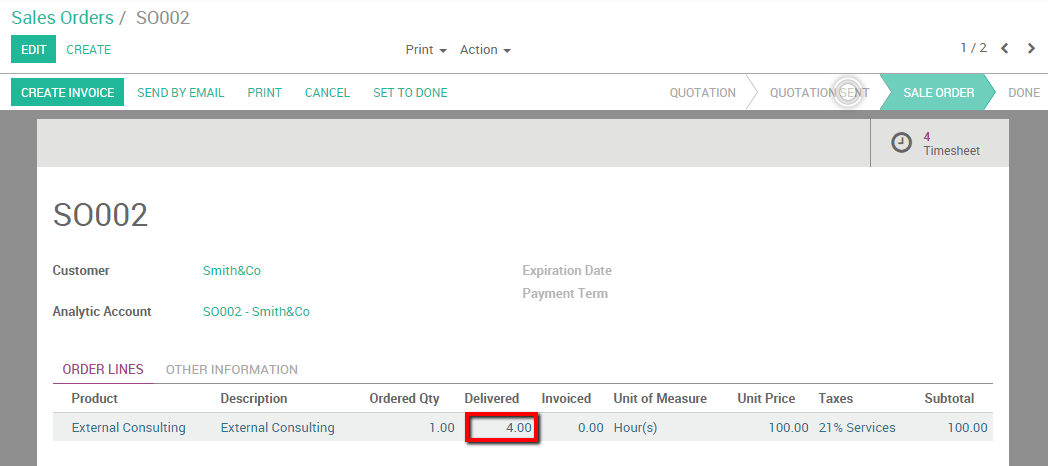
Compte analytique
Grâce aux comptes analytiques, nous pouvons avoir une vue d'ensemble du coût des ressources humaines et des revenus. Tous les revenus et les coûts de ces transactions ont été enregistrés dans le compte SO002-Smith & Co.
Nous pouvons utiliser deux méthodes pour analyser la situation.
Sans filtres
Si nous avons pointé tous nos coûts et nos recettes du projet sur le compte analytique approprié, nous pouvons facilement récupérer les coûts et les revenus liés à ce compte analytique. Entrez dans l'application Comptabilité, sélectionnez .
Remarque: vous pouvez préciser une période pour Analyse. Si vous souhaitez ouvrir la situation actuelle, vous devez garder les champs vides. Nous pouvons déjà noter le solde du compte.
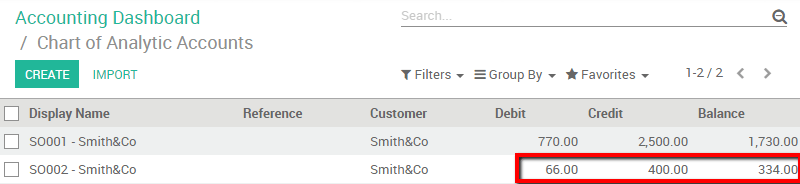
Si l'on clique sur le compte, un bouton spécial est fourni pour avoir les détails des coûts et des revenus (voir image ci-dessous).
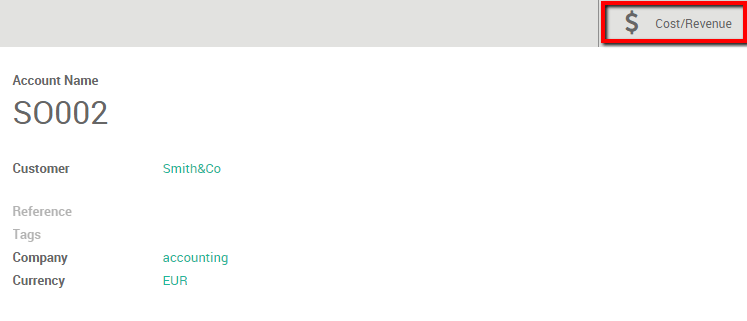
Cliquez sur le bouton Coût/Revenu pour avoir une vue d'ensemble des coûts et des revenus avec la description correspondante.
Avec des filtres
Nous pouvons donc filtrer ces informations à partir des Pièces Analytiques.
Entrez dans l'application Comptabilité, et cliquez sur . Dans ce menu, nous avons plusieurs options pour analyser le coût des ressources humaines.
Nous filtrons sur le Compte analytique afin de voir le coût et les recettes du projet. Ajoutez un Filtre personnalisé où le Compte analytique contient le numéro de Bon de Commande.
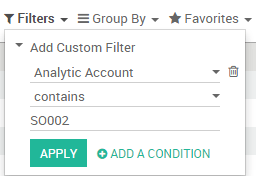
Dans les résultats, nous voyons les activités de feuilles de temps et des lignes facturées avec les coûts et les revenus correspondants.
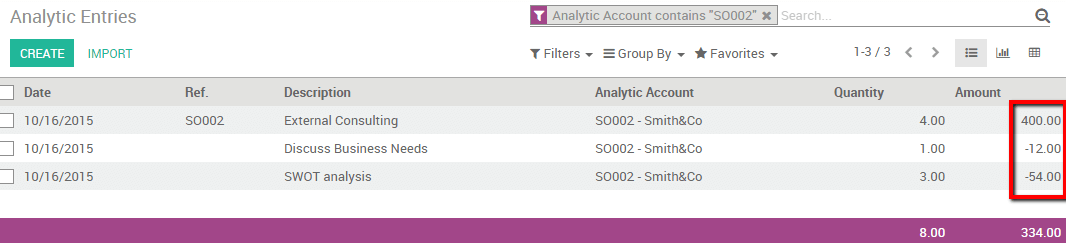
Nous pouvons regrouper les différents comptes analytiques ensemble et vérifier leurs revenus respectifs. Il suffit de grouper par Compte Analytique et de sélectionnez la Vue graphique pour avoir une vue d'ensemble claire.